以下是一份 iOS 26 测试版更新全攻略,适合新手用户:
"一、更新前的准备"
1. "备份数据:" 在更新系统之前,务必备份您的 iPhone 数据。您可以选择通过 iCloud 或连接到电脑使用 iTunes 进行备份。这是为了防止更新过程中出现意外,导致数据丢失。
2. "检查设备兼容性:" 请确认您的 iPhone 型号是否支持 iOS 26 测试版。通常,苹果会在官方发布页面列出支持的设备型号。您可以在“设置”>“通用”>“关于本机”中查看您的设备型号。
3. "确保电量充足:" 建议在更新前将 iPhone 电量充至 50% 以上,并连接到电源,以确保更新过程不会因电量不足而中断。
4. "稳定的网络连接:" 建议使用 Wi-Fi 网络进行更新,因为测试版文件通常较大,使用移动数据可能会产生高额费用。
"二、如何下载和安装 iOS 26 测试版"
1. "加入苹果 Beta Software Program:" 如果您还没有加入苹果 Beta Software Program,请先访问苹果官方 Beta 程序网站 (beta.apple.com) 注册账号并同意相关条款。
2. "下载配置文件:" 登录 Beta 程序网站后,找到 iOS 26 测试版并下载相应的配置文件。
相关内容:
想第一时间体验 iOS 26 的最新功能?测试版是唯一途径!但公测版、开发者版到底选哪个?怎么更新?有哪些坑?这篇指南帮你理清思路,安全尝鲜。
老手提醒: 如果你是资深玩机用户,对测试版风险了如指掌,可以关闭页面啦。本文主要面向想尝试但不太熟悉流程的新手朋友。
适用平台: iPhone • iPad (即 iOS 和 iPadOS)
一、iOS 26 测试版是什么?两种类型有何区别?
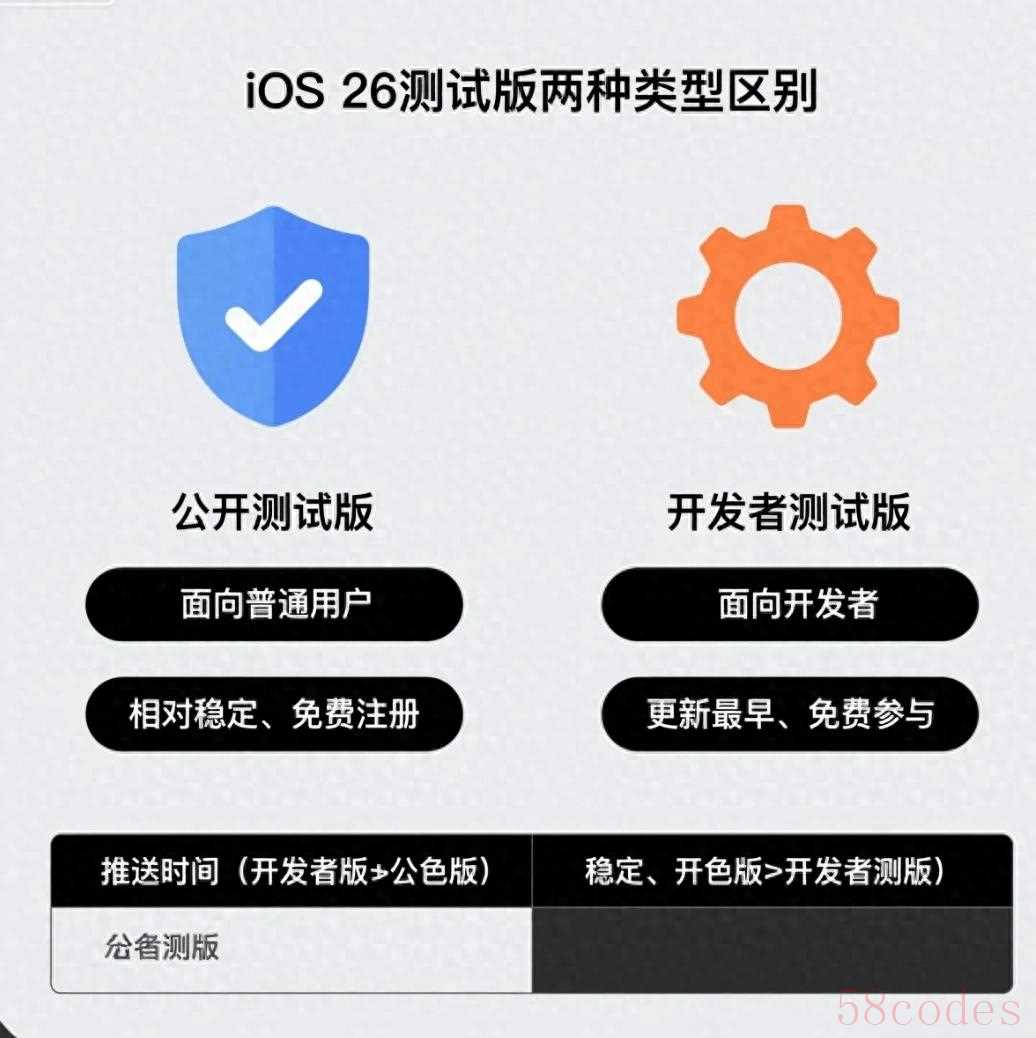 苹果在正式版发布前,会推出两种测试版让用户提前体验和反馈问题:
苹果在正式版发布前,会推出两种测试版让用户提前体验和反馈问题:1. iOS 26 公开测试版 (Public Beta): 面向谁: 所有普通用户。 特点: 相对更稳定!它是在开发者测试版之后推出的,通常已经修复了开发者版中发现的一些明显问题。适合想尝鲜但又希望系统相对靠谱的用户。 获取方式: 通过苹果官方的“Apple Beta 版软件计划”免费注册参与。
2. iOS 26 开发者测试版 (Developer Beta): 面向谁: 主要为应用开发者设计,用于测试 App 兼容性。 特点: 更新最早! 能第一时间体验到最新功能。但 风险最高! 可能存在较多 Bug、耗电快、App 闪退等问题。 获取方式: 现在免费! 无需付费开发者账号,只需在苹果开发者网站或 Apple Developer App 上登录你的 Apple ID 并同意协议即可参与。
核心区别总结:
推送时间: 开发者版 > 公测版(通常公测版晚几天到一周)。 稳定性: 公测版 ≥ 开发者版(公测版通常更稳)。 本质区别?看版本号! 在 `设置` > `通用` > `关于本机` > 点 `iOS 版本`,看到括号里的数字(如 `26.0 (20A1234b)`)就是版本号。 如果公测版和开发者版的版本号完全一样,那它们就是同一个系统! 区别只在于谁先收到推送。 版本号不同时,公测版通常是修复了问题的“改进版”。
二、重要须知 & 风险提示 (更新前必看!)

1. ⚠️ 稳定性未知: 测试版 ≠ 正式版! Bug、死机、发热、耗电快、App 闪退或无法使用 是常态,要有心理准备。2. ⚠️ 主力机警告: 强烈不建议 在日常唯一的主力机上安装测试版!遇到严重问题可能严重影响工作、通讯和生活。 请务必使用备用机尝鲜! 3. ⚠️ 升级容易降级难: 通过手机 OTA (设置里更新) 只能 升级到最新的测试版 ,无法选择安装旧版本或降级。 降级回正式版:必须连接电脑 (Mac 或 PC 上的 Finder/iTunes 或第三方工具) 进行刷机操作。 过程复杂,且 跨大版本降级极易导致数据丢失! “保资料降级”风险极高,成功率不保证。4. 反馈 App: 更新后桌面会出现一个“反馈”App,用于向苹果报告问题,无法删除(可以藏进文件夹)。5. 备份!备份!备份! 升级前, 务必 使用 iCloud 或电脑 (Finder/iTunes) 对手机进行 完整备份 。这是后悔药!6. ️ 移除屏蔽描述文件: 如果之前安装过屏蔽系统更新的描述文件 (`设置` > `通用` > `VPN 与设备管理` / `描述文件`), 必须先删除它并重启手机 ,否则检测不到测试版更新。7. 预留空间: 确保设备有 10GB 以上的可用存储空间 。
三、更新前准备
1. 完成备份: 再次强调,这是最重要的步骤!用你信任的方式备份好所有重要数据。2. 升级基础系统: 确保你的设备 至少运行 iOS 16.4 或更高版本 。`设置` > `通用` > `软件更新` 里才会有 `Beta 版更新` 选项。如果系统太旧,请先升级到最新的 iOS 17 正式版。3. ️ 删除屏蔽描述文件: 如前述步骤操作。
四、如何更新到 iOS 26 公开测试版 (Public Beta)

1. 访问官网: 在 iPhone/iPad 的 Safari 浏览器中打开苹果官方的 Apple Beta 版软件计划 页面。(官网地址请自行搜索 “Apple Beta 版软件计划” 获取,此处不提供链接)2. 登录/注册: 使用你的 Apple ID 登录。 如果是第一次参与,需要点击“注册”并仔细阅读同意相关协议。3. 注册设备 (可选但推荐): 登录后,在页面中找到 iOS 部分,通常会有一个“注册您的设备”或类似选项。按照网页上的简单指引操作(通常是下载一个描述文件,但现在大多不需要了,以官网最新指引为准)。4. ⚙️ 手机设置开启更新: 打开 `设置` > `通用` > `软件更新`。 点击 `Beta 版更新`。 确保登录的是同一个 Apple ID。 选择 `iOS 26 Public Beta`。 返回 `软件更新` 主界面。5. ⏳ 等待检测更新: 稍等片刻(可能需要退出设置 App 再重新进入),就能看到可用的 iOS 26 Public Beta 更新了。点击 `下载并安装`。
五、如何更新到 iOS 26 开发者测试版 (Developer Beta)
 1. 方式一 (推荐):使用 Apple Developer App 在 App Store 搜索并免费下载安装 Apple Developer App。 打开 App,使用你的 Apple ID 登录 。 登录成功后,App 会弹出 Apple Developer Agreement (苹果开发者协议) 。 仔细阅读后,点击 `Agree` (同意)。 这就注册成功了!完全免费。2. 方式二:使用开发者网站 如果无法下载 App,在 Safari 浏览器中访问苹果开发者网站。(官网地址请自行搜索 “Apple Developer” 获取,此处不提供链接) 使用你的 Apple ID 登录 。 同样,在网站上找到并同意 Apple Developer Agreement 。3. ⚙️ 手机设置开启更新: 打开 `设置` > `通用` > `软件更新`。 点击 `Beta 版更新`。 确保登录的是上面步骤使用的同一个 Apple ID。 选择 `iOS 26 Developer Beta`。 返回 `软件更新` 主界面。4. ⏳ 等待检测更新: 稍等片刻(可能需要退出设置 App 再重新进入或等待一段时间刷新),就能看到可用的 iOS 26 Developer Beta 更新了。点击 `下载并安装`。
1. 方式一 (推荐):使用 Apple Developer App 在 App Store 搜索并免费下载安装 Apple Developer App。 打开 App,使用你的 Apple ID 登录 。 登录成功后,App 会弹出 Apple Developer Agreement (苹果开发者协议) 。 仔细阅读后,点击 `Agree` (同意)。 这就注册成功了!完全免费。2. 方式二:使用开发者网站 如果无法下载 App,在 Safari 浏览器中访问苹果开发者网站。(官网地址请自行搜索 “Apple Developer” 获取,此处不提供链接) 使用你的 Apple ID 登录 。 同样,在网站上找到并同意 Apple Developer Agreement 。3. ⚙️ 手机设置开启更新: 打开 `设置` > `通用` > `软件更新`。 点击 `Beta 版更新`。 确保登录的是上面步骤使用的同一个 Apple ID。 选择 `iOS 26 Developer Beta`。 返回 `软件更新` 主界面。4. ⏳ 等待检测更新: 稍等片刻(可能需要退出设置 App 再重新进入或等待一段时间刷新),就能看到可用的 iOS 26 Developer Beta 更新了。点击 `下载并安装`。小贴士: 如果 `Beta 版更新` 里没有 `Developer Beta` 选项: 确认 Apple Developer App/网站 已用同一个 ID 登录并同意协议。 彻底关闭 `设置` App 再重新打开。 稍等一段时间(服务器可能需要同步)。 尝试使用注册邮箱的 Apple ID,而不是手机号登录的 ID。 确保 Apple Developer App 使用的 ID 和 iCloud 登录的 ID 一致。
六、如何从开发者版切换回公开测试版?
1. 打开 `设置` > `通用` > `软件更新` > `Beta 版更新`。2. 选择 `iOS 26 Public Beta`。3. 返回 `软件更新` 主界面。4. 关键: 此时你 不会立即 收到公测版更新!你需要 等待苹果推送一个版本号比你现在安装的开发者版更高(或相同)的公开测试版 。当这个公测版发布时,你就能在这里检测到并更新了。
写在最后
iOS 26 正式版预计将在今年秋季(通常 9 月)随新款 iPhone 一同发布。测试版是提前探索新功能的窗口,但也伴随着风险。务必充分了解以上信息, 尤其是不建议主力机升级的警告 ,谨慎做出选择。
你对 iOS 26 有什么期待?已经升级测试版的朋友,欢迎分享你的体验和发现!(请在评论区交流)
应该能很好地帮助新手用户理解 iOS 26 测试版的区别和更新方法,同时充分警示风险。

 微信扫一扫打赏
微信扫一扫打赏
 支付宝扫一扫打赏
支付宝扫一扫打赏
